Тур Microsoft Power Map может показать основанные на времени взаимоотношения между географическими местоположениями и связанными с ними данными: например, численность населения, максимальные или минимальные значения температуры, или задержки прибытия авиарейсов.
При запуске Power Map из книги, которая еще не содержит тур, автоматически создается новый тур с одной сценой. Туры и сцены являются основным способом сохранения визуализаций ваших данных в Power Map.
Для книги можно создать любое нужное количество туров. Переключение между турами и создание новых туров выполняется с помощью поля Запуск Power Map. Этот пример содержит три тура, которые отображают численность населения по континентам.
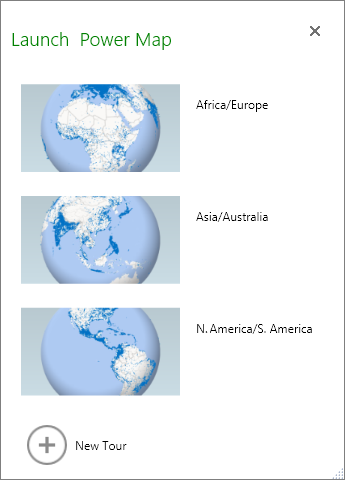
Создание тура
-
Выберите любую ячейку или диапазон ячеек в таблице Excel с необходимыми данными. Не забудьте сделать это перед созданием тура, поскольку это значительно облегчает добавление данных в новый тур.
-
Выберите команды Вставка > Карта > Открыть Power Map.
Откроется окно Power Map с отображением нового тура.
Добавление еще одного тура в книгу
-
Выберите любую ячейку или диапазон ячеек в таблице Excel с необходимыми данными. Не забудьте сделать это перед созданием тура, поскольку это значительно облегчает добавление данных в новый тур.
-
Выберите команды Вставка > Карта > Открыть Power Map. Появится поле Запуск Power Map.
-
Нажмите кнопку Создать тур.
Новый тур откроется в окне Power Map. Если был открыт другой тур, Power Map закроет его.
Сохранение тура
В Power Mapнет #x0; Все туры и сцены сохраняются в том состоянии, в котором окно закрывается. При этом все туры и сцены Power Map сохраняются вместе с ней.
Все изменения, внесенные в сцену Power Map во время редактирования, сохраняются автоматически, но изменения, внесенные в сцену в режиме воспроизведения тура (например, изменение размеров, удаление легенды или удаление временной шкалы), не сохраняются. Все туры по умолчанию открываются в режиме редактирования, а все сцены тура отображаются на панели редактора тура.
Добавление сцены в тур
Тур может содержать одну или несколько сцен, которые последовательно воспроизводятся для отображения данных в различных представлениях (например, выделение области на карте или отображение других данных, связанных с географическими местоположениями). Например, первая сцена тура может отображать рост численности населения городов с течением времени, за ней может следовать сцена с отображением количества общественных бассейнов в этих городах за тот же период, а далее могут последовать сцены, которые будут отображать другие данные об этих городах. В этом примере показан тур из четырех сцен для нескольких городов в юго-западном регионе США.
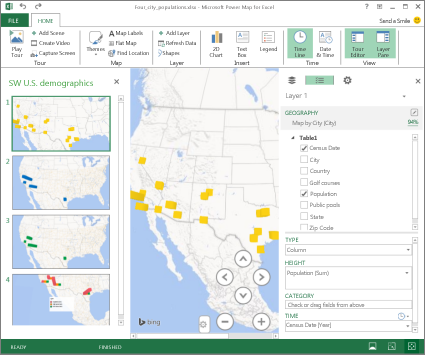
Воспроизведение тура
Power Map всегда воспроизводит тур в полноэкранном режиме. Элементы управления воспроизведением располагаются в нижней части экрана.
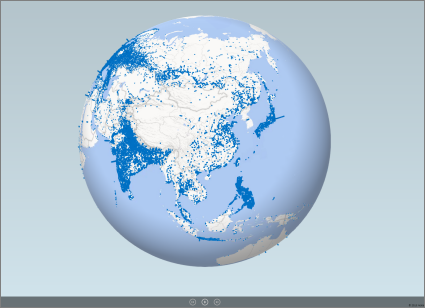
-
Откройте тур в поле Запуск Power Map.
-
В окне Power Map на вкладке Главная нажмите кнопку Воспроизведение тура.
Вы можете приостановить и продолжить воспроизведение, перейти к предыдущей или следующей сцене, а также вернуться в режим редактирования. Когда воспроизведение тура приостановлено, можно исследовать трехмерную среду и взаимодействовать с ней. Любые изменения, внесенные в режиме воспроизведения сцены, не сохраняются. После возобновления воспроизведения или возврата в режим редактирования изменения, внесенные в режиме воспроизведения, будут потеряны.
Примечание: При нажатии на кнопку Воспроизведение тура его воспроизведение всегда начинается с первой сцены. Перейти к нужной сцене в режиме воспроизведения можно с помощью кнопок Далее и Назад.
Удаление тура
Примечание: Удаленный тур невозможно восстановить с помощью команды «Отменить» в Excel.
-
Выберите в книге команды Вставка > Карта > Открыть Power Map.
-
Щелкните правой кнопкой мыши тур, который нужно удалить, и выберите пункт Удалить.
Копирование тура
В поле Запуск Power Map щелкните тур правой кнопкой мыши и выберите пункт Дублировать. При этом будет создан новый тур, который можно будет настроить нужным образом, не изменяя исходный.










